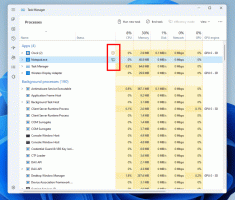Windows 10의 모든 드라이브에 대해 자동 실행 비활성화
AutoPlay는 사용자가 컴퓨터에 연결하거나 연결한 다양한 미디어 유형에 대해 원하는 작업을 빠르게 선택할 수 있도록 하는 셸의 특수 기능입니다. 사진이 있는 디스크를 삽입할 때 즐겨찾는 이미지 뷰어 앱을 열도록 구성하거나 미디어 파일이 포함된 드라이브에 대해 미디어 플레이어 앱을 자동으로 실행하도록 구성할 수 있습니다. 장치를 연결하거나 디스크를 삽입할 때마다 필요한 앱이 자동으로 시작되기 때문에 시간이 절약됩니다.
Windows 10에는 자동 실행을 활성화하거나 비활성화하는 여러 가지 방법이 있습니다. 를 사용하여 수행할 수 있습니다. 설정, 클래식 제어판 또는 레지스트리. 또한 Windows 10의 모든 드라이브에 대해 자동 실행 기능을 강제로 활성화하거나 비활성화하는 데 사용할 수 있는 특수 그룹 정책 옵션이 있습니다. 오늘은 설정하는 방법을 알아보겠습니다.
정책은 컴퓨터에 등록된 모든 사용자 계정에 적용하거나 현재 사용자 계정에만 적용할 수 있습니다.
Windows 10의 모든 드라이브에 대해 자동 실행을 비활성화하려면, 다음을 수행합니다.
- 열려있는 레지스트리 편집기.
- 다음 레지스트리 키로 이동합니다.
HKEY_CURRENT_USER\Software\Microsoft\Windows\CurrentVersion\Policies\Explorer
팁: 참조 한 번의 클릭으로 원하는 레지스트리 키로 이동하는 방법.
그러한 키가 없으면 그냥 만드십시오.
- 여기에서 새 32비트 DWORD 값을 만듭니다. 드라이브 유형 자동 실행. 참고: 당신이 64비트 Windows 실행, 여전히 값 유형으로 32비트 DWORD를 사용해야 합니다.
모든 드라이브에 대해 자동 실행을 비활성화하려면 소수점 이하 255로 설정하십시오. - 레지스트리 조정에 의해 수행된 변경 사항을 적용하려면 다음을 수행해야 합니다. 로그아웃 사용자 계정에 다시 로그인합니다.
나중에 삭제할 수 있습니다. 드라이브 유형 자동 실행 값을 설정하여 자동 실행 기능을 차단 해제합니다.
완료되었습니다.
모든 사용자의 모든 드라이브에 대한 자동 실행 비활성화
모든 사용자의 모든 드라이브에 대해 자동 실행을 비활성화하려면 다음을 확인하십시오. 관리자로 로그인 진행하기 전에.
- 열려있는 레지스트리 편집기.
- 다음 레지스트리 키로 이동합니다.
HKEY_LOCAL_MACHINE\Software\Microsoft\Windows\CurrentVersion\Policies\Explorer
팁: 참조 한 번의 클릭으로 원하는 레지스트리 키로 이동하는 방법.
그러한 키가 없으면 그냥 만드십시오.
- 여기에서 새 32비트 DWORD 값을 만듭니다. 드라이브 유형 자동 실행. 참고: 당신이 64비트 Windows 실행, 여전히 값 유형으로 32비트 DWORD를 사용해야 합니다.
모든 드라이브에 대해 자동 실행을 비활성화하려면 소수점 이하 255로 설정하십시오. - Windows 10 다시 시작 제한을 적용하면 완료됩니다.
바로 사용할 수 있는 레지스트리 파일 다운로드
시간을 절약하기 위해 다음과 같이 바로 사용할 수 있는 레지스트리 파일을 만들었습니다. 여기에서 다운로드할 수 있습니다.
레지스트리 파일 다운로드
실행 취소 조정이 포함되어 있습니다.
Gpedit.msc를 사용하여 모든 드라이브에 대해 자동 실행 비활성화
Windows 10 Pro, Enterprise 또는 Education을 실행 중인 경우 판, 로컬 그룹 정책 편집기 앱을 사용하여 GUI로 위에서 언급한 옵션을 구성할 수 있습니다.
다음을 수행합니다.
- 누르다 이기다 + NS 키보드에서 키를 함께 누르고 다음을 입력합니다.
gpedit.msc
엔터 키를 치시오.
- 그룹 정책 편집기가 열립니다. 이동
사용자 구성\관리 템플릿\Windows 구성 요소\자동 실행 정책. 정책 옵션 사용 자동 실행 끄기 그리고 그것을 설정 모든 드라이브.
Gpedit.msc를 사용하여 모든 사용자의 모든 드라이브에 대해 자동 실행 비활성화
- 누르다 이기다 + NS 키보드에서 키를 함께 누르고 다음을 입력합니다.
gpedit.msc
엔터 키를 치시오.
- 그룹 정책 편집기가 열립니다. 이동
컴퓨터 구성\관리 템플릿\Windows 구성 요소\자동 실행 정책. 정책 옵션 사용 자동 실행 끄기 그리고 그것을 설정 모든 드라이브.
관심 기사:
- Windows 10의 백업 자동 실행 설정
- Windows 10에서 자동 실행을 비활성화 또는 활성화하는 방법